win8一键还原在哪设置的教程
- 分类:Win8 教程 回答于: 2021年11月18日 09:12:00
win8一键还原在哪设置的教程,电脑系统使用一段时间之后或多或少会出现问题,多数用户都会选择重装系统,win8和win8.1系统提供恢复出厂设置的功能,很多小伙伴都不知道这个功能在何处,那么下面我们来看看win8一键还原在哪设置的教程吧.
win8一键还原的教程
1.鼠标单击窗口的右侧打开系统菜单,选择系统设置。

2.在进入的页面中,找到并点击常规。

3、接着点击更新和恢复当中的恢复按钮。

4.出现的选择,恢复电脑但是不会删除自己的文件,这个操作会保留当前你的文件。

5.而出现的删除所有内容并重新安装系统。这个操作就会删除所有数据。

6.我们可以根据自己的需求进行选择两者之一的选项。
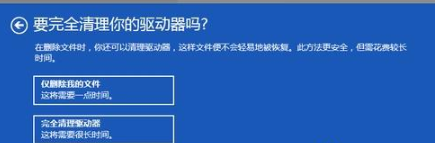
7.选择完成后,就会开始进行恢复系统的还原操作当中。
方法二
我们也能使用重装系统软件,把之前的系统做好备份之后,再选择自定义还原的操作进行系统还原。
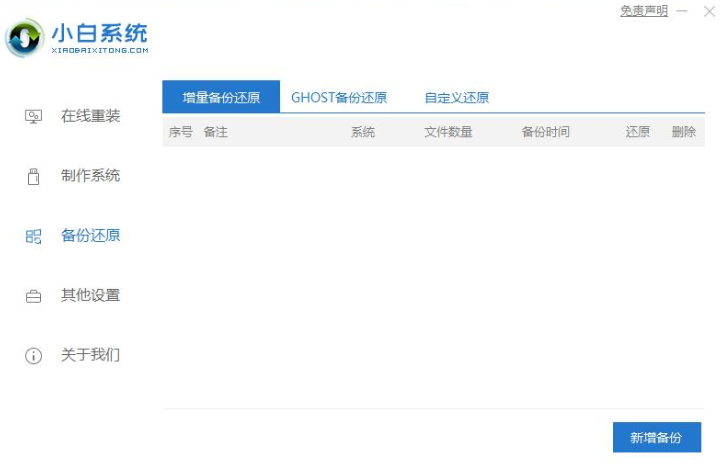
以上就是win8一键还原的教程的内容,现在知道该如何还原win8系统了吧,希望能够对大家有所帮助。
 有用
26
有用
26


 小白系统
小白系统


 1000
1000 1000
1000 1000
1000 1000
1000猜您喜欢
- win8平板电脑推荐:选择最适合你的高性..2024/10/09
- win8系统出现蓝屏怎么办,小编教你解决..2017/12/06
- 电脑系统怎么一键重装win82022/07/16
- win8桌面黑屏:如何解决电脑开机后出现..2024/06/21
- 金山游侠序列号,小编教你金山游侠序列..2018/08/27
- CAD添加打印机,小编教你CAD添加打印机..2018/07/14
相关推荐
- win8专业版密钥激活2023/12/21
- xp系统支持多大内存,小编教你WinXP能..2018/07/17
- Win8主题下载,个性化你的电脑..2024/08/23
- 免费下载最新稳定版Win8镜像..2024/10/09
- win8蓝牙驱动:最新版本及安装指南..2024/03/16
- 番茄花园win8安装版镜像系统下载..2017/06/09














 关注微信公众号
关注微信公众号



